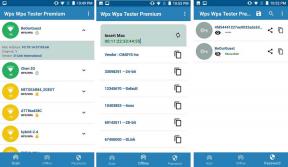Selkeän sisällön salliminen tai poistaminen käytöstä Apple Musicissa
Sekalaista / / August 03, 2023
Apple Music on suosittu musiikin suoratoistopalvelu, jossa on a laaja kirjasto kappaleita eri genreissä. Vaikka se tarjoaa pääsyn laajaan musiikkikokoelmaan, jotkut käyttäjät haluavat suodattaa seksuaalista sisältöä, varsinkin jos heillä on lapsi. Toisaalta on joitain kappaleita, joita saatat haluta kuunnella ja jotka eivät näy sisältörajoitusten vuoksi.

Tässä artikkelissa näytämme, kuinka seksuaalinen sisältö voidaan sallia tai poistaa käytöstä Apple Musicissa. Halusitpa sitten nauttia perheystävällisestä kokemuksesta tai muokata musiikkimieltymyksiäsi, tämä opas auttaa sinua.
Estä selkeitä kappaleita Apple Musicissa iPhonella tai iPadilla
Apple Musicin selkeää sisältöä hallitsee sisältörajoitusmoduuli. Tämä on nyt Screen Time -asetuksen sisällä. Voit ottaa käyttöön tai poistaa käytöstä avoimen sisällön Apple Musicissa iPhonessa tai iPadissa seuraavasti:
Vaihe 1: Avaa Asetukset-sovellus ja napauta Näyttöaika. Napauta nyt iOS-asetuksissa "Sisältö- ja tietosuojarajoitukset".

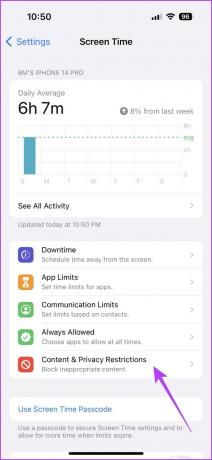
Vaihe 2: Ota käyttöön Sisältö- ja tietosuojarajoitukset-kohdan vieressä oleva vaihtokytkin. Napauta nyt Sisältörajoitukset.
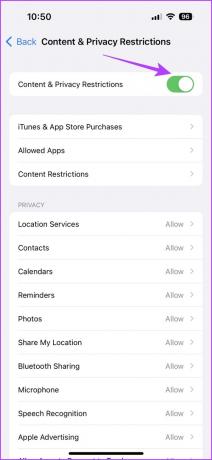
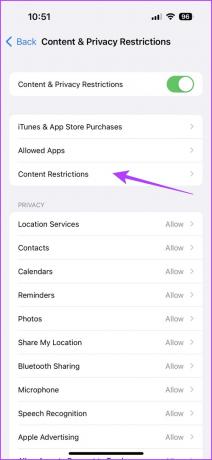
Vaihe 3: Napauta 'Musiikki, Podcastit, Uutiset, Fitness'. Valitse nyt musiikkityyli mieltymystesi mukaan.
- Selkeä: Poistaa sisältörajoitukset.
- Puhdas: Suodattaa pois seksuaaliset kappaleet Apple Music -kirjastostasi.


Selkeiden kappaleiden estäminen (tai eston poistaminen) Apple Musicissa Androidissa
Apple tarjoaa myös Apple Music -sovelluksen Android-käyttäjille. Vaikka käyttöliittymä on hieman erilainen kuin iOS, hyvä puoli on, että asetukset on upotettu itse sovellukseen. Näin voit poistaa käytöstä tai sallia avoimen sisällön Apple Musicissa Android-laitteellasi:
Vaihe 1: Avaa Apple Music -sovellus Android-laitteellasi ja napauta kolmea pistettä vasemmassa yläkulmassa.
Vaihe 2: Valitse vaihtoehdoista Asetukset.
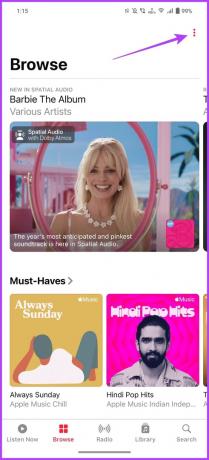
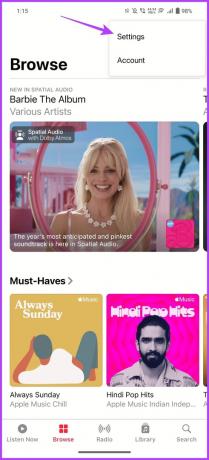
Vaihe 3: Vieritä alas Rajoitukset-osioon ja napauta Sisältörajoitukset.
Vaihe 4: Sinun on asetettava pääsykoodi näille asetuksille. Valitse mikä tahansa nelinumeroinen salasana.


Vaihe 5: Ota nyt käyttöön "Ota sisältörajoitukset käyttöön" -kytkin.
Vaihe 6: Jos haluat ottaa seksuaalisen musiikin käyttöön tai poistaa sen käytöstä, vaihda kytkin kohtaan "Salli seksuaalinen sisältö" musiikille.

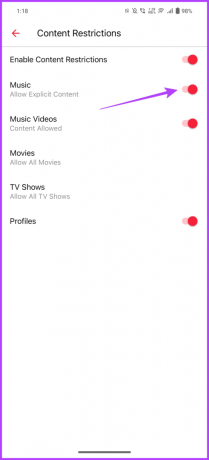
Explicit salliminen tai estäminen Apple Musicissa Macissa
MacOS: n prosessi on melko samanlainen kuin iPhone- ja iPad-laitteissa. Sinun tarvitsee vain hallita sisältörajoituksia sovelluksen sisältä. Näin voit tehdä sen.
Vaihe 1: Napsauta Apple-logoa vasemmassa yläkulmassa ja valitse Järjestelmäasetukset.

Vaihe 2: Valitse nyt näytön aika vasemmasta sivupalkista.

Vaihe 3: Napsauta "Sisältö ja tietosuoja".

Vaihe 4: Ota käyttöön "Sisältö ja tietosuoja" -kohdan vieressä oleva vaihtokytkin.

Vaihe 5: Napsauta Kaupan rajoitukset.

Vaihe 6: Ota uudessa ponnahdusikkunassa käyttöön vaihtokytkin kohdan "Salli eksplicit musiikki, podcastit ja uutiset" vieressä. Vaihtoehtoisesti, jos haluat suodattaa seksuaalisen musiikin pois, voit kytkeä sen pois päältä.
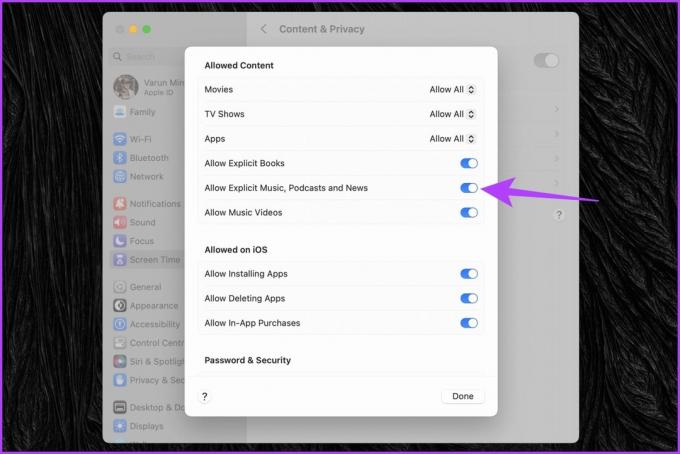
Selkeiden kappaleiden salliminen tai estäminen Apple Musicissa Windowsin avulla
Apple on julkaissut sen uusi sovellus Apple Musicille Microsoft Storesta Windowsille. Voit käyttää sitä kappaleiden suoratoistoon Apple Musicissa. Ja kuten voit odottaa, sen sisällä on myös mahdollisuus vaihtaa seksuaalista sisältöä. Toimi näin:
Vaihe 1: Käynnistä Apple Music -sovellus Windowsissa ja napsauta Apple Musicin vieressä olevaa kolmen pisteen kuvaketta. Napsauta avattavasta valikosta Asetukset.

Vaihe 2: Napsauta nyt Rajoitukset. Tämä avaa rajoitusasetukset.

Vaihe 3: Laajenna se valitsemalla Rajoitukset-asetuksista Sisältörajoitukset.

Vaihe 4: Valitse lopuksi, sallitaanko vai estetäänkö eksplicit-musiikki valitsemalla kytkin tai poistamalla valinta.
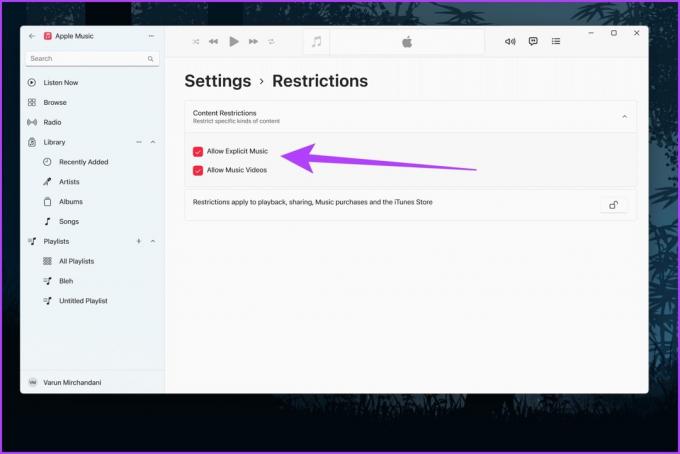
Poista käytöstä tai salli selkeä sisältö Apple Music Web Playerissa
Jos kuuntelet Apple Musicia verkossa, voit muuttaa sisältörajoituksia myös verkossa.
Vaihe 1: Siirry Apple Music Web Playeriin valitsemallasi verkkoselaimella. Kirjaudu sisään Apple-tililläsi.
Avaa Apple Music Web Player
Vaihe 2: Napsauta profiilikuvaketta oikeassa yläkulmassa. Valitse näkyviin tulevista vaihtoehdoista Asetukset.

Vaihe 3: Vieritä Tilin asetukset -sivulla Lapsilukko-osioon. Napsauta Musiikin alla olevaa pudotusvalikkoa.

Vaihe 4: Valitse haluamasi asetus Puhdasta tai Eksplisiittistä.

Android-sovelluksen tapaan sinun on asetettava 4-numeroinen salasana. Muista muistaa tämä salasana, koska tarvitset sitä aina, kun haluat muuttaa rajoitusasetusta.
Usein kysytyt kysymykset Apple Musicin sisältörajoituksista
Kyllä, Apple Music Family Sharingin avulla voit asettaa yksittäisiä sisältörajoituksia jokaiselle perheenjäsenelle. Jokaisella perheenjäsenellä voi olla oma Apple ID ja muokata sisältörajoituksiaan mieltymystensä mukaan.
Sisältörajoitukset eivät vaikuta kappaleisiin, jotka olet jo ladannut Apple Musicista. Nämä asetukset koskevat vain sisältöä, jonka suoratoistat tai lataat rajoitusten soveltamisen jälkeen.
Kyllä, Apple Musicin sisältörajoitukset perustuvat alueeseen tai maahan, jossa olet määrittänyt Apple ID: si. Ne noudattavat paikallisia sisältösääntöjä ja määräyksiä.
Sisältörajoitukset tulevat voimaan heti, kun vaihdat tarvittavat asetukset. Joissakin tapauksissa muutosten voimaantulo saattaa kestää hetken. Yleisesti ottaen muutos on kuitenkin välitön.
Laajenna kappalekirjastoasi
Noudattamalla yllä mainittuja helppoja vaiheita voit vaivattomasti vaihtaa Apple Musicin eksplisiittisiä musiikkiasetuksia eri alustoilla. Käytätkö iOS-, Android-, Windows-, macOS- tai Apple Music Web Player -sovellusta, musiikkiasetusten hallinta ei ole koskaan ollut näin yksinkertaista.
Joten nyt, kun musiikkikirjastoasi on laajennettu, entäs soittolistan siirtäminen YouTube Musicista Apple Musiciin?
Päivitetty viimeksi 31. heinäkuuta 2023
Yllä oleva artikkeli saattaa sisältää kumppanilinkkejä, jotka auttavat tukemaan Guiding Techiä. Se ei kuitenkaan vaikuta toimitukselliseen eheyteemme. Sisältö pysyy puolueettomana ja autenttisena.